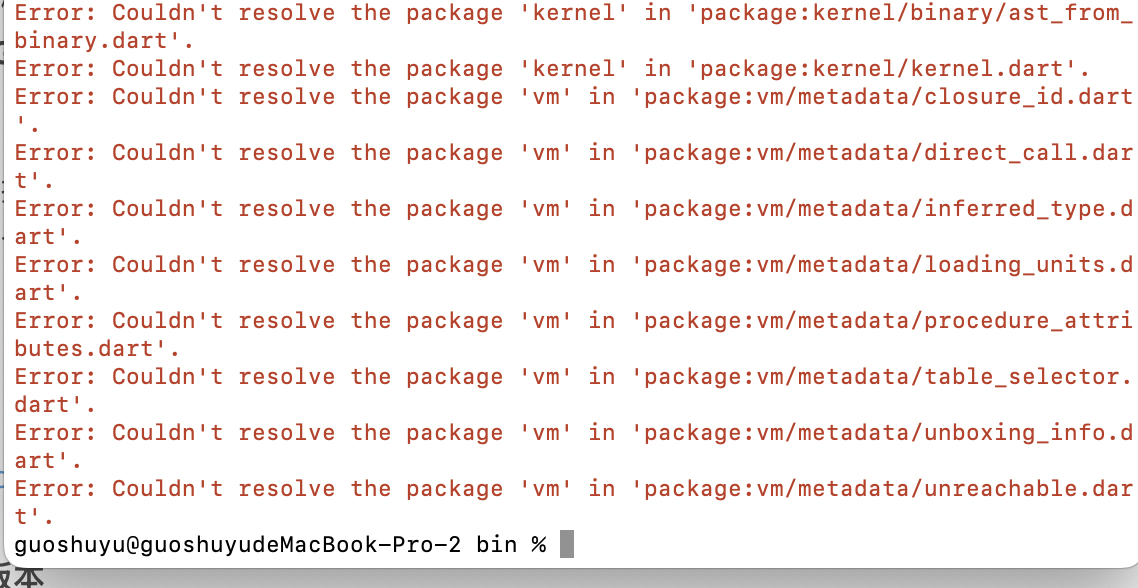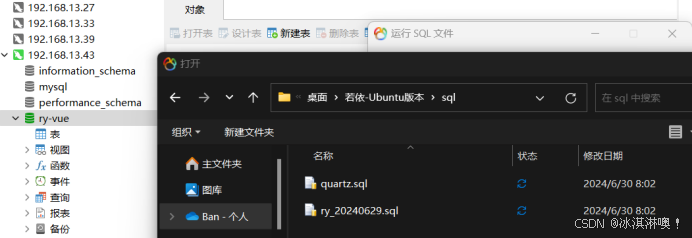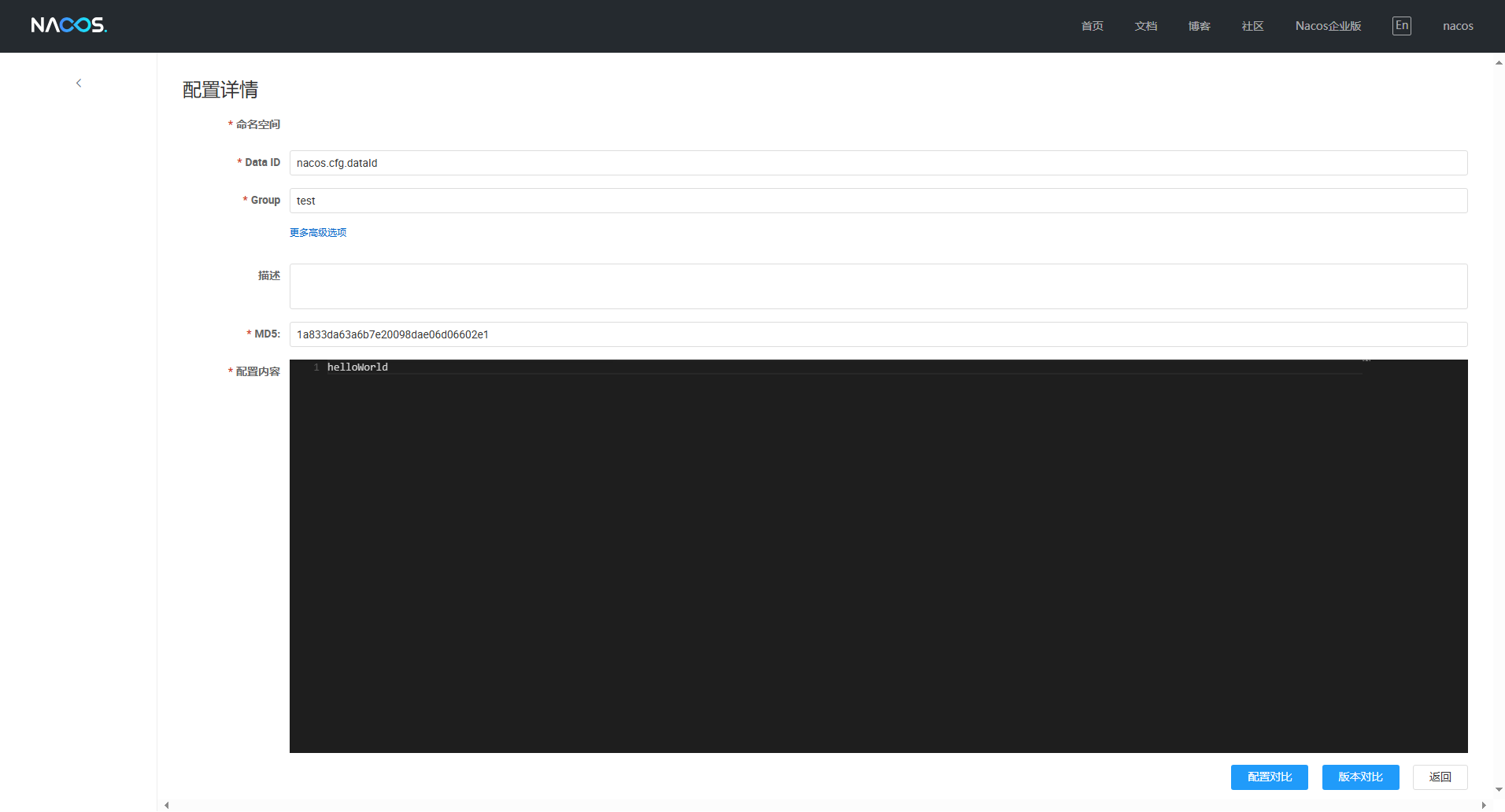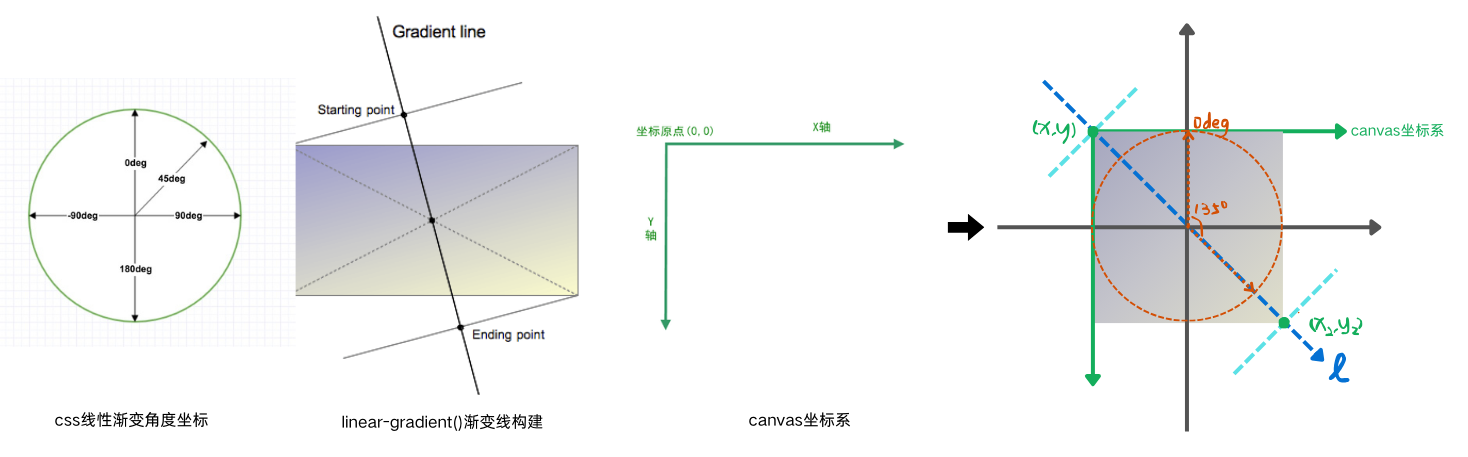Android Studio USB调试真机映射屏幕画面
文章目录
- Android Studio USB调试真机映射屏幕画面
- 一、USB连手机并设置开发者模式
- 1.1 报错信息
- 1.2 启用开发者选项和 USB 调试:
- 1.3 手机配置选项
- 二、Android Studio 开启手机投屏功能
一、USB连手机并设置开发者模式
1.1 报错信息
Installation did not succeed. The application could not be installed: INSTALL_FAILED_USER_RESTRICTED
1.2 启用开发者选项和 USB 调试:
- 在你的 Android 设备上,进入设置 > 关于手机 > 连续点击“版本号”7次以启用开发者模式。
- 返回设置 > 系统 > 开发者选项,启用“USB 调试”。
1.3 手机配置选项
- 1、传输文件
- 2、开启开发者选项
- 3、USB调试
- 4、USB安装
- 5、其他的自行配置

二、Android Studio 开启手机投屏功能
1、勾选后点击确认、最后点击应用;

2、Running Devices可以看到手机投影的画面